Para habilitar esta funcionalidad, existen dos opciones:
Opcion 1: Editor de Formatos: se debe crear la variable normalizada “@BITMAP_FIRMA_REP_LEGAL” en el editor de formatos, con la imagen correspondiente de la firma del representante legal, para ello, deberás hacerlo desde Interempresa, módulo Editor de Formatos, seleccionar la empresa correspondiente en caso de tener más de una razón social (si se selecciona interempresa, se utilizará dicha imagen de la variable para todas las razones sociales existentes en la versión), para este ejemplo, la configuración la haremos en Interempresa.
Una vez seleccionada la empresa, deberás hacer clic en el botón de configuración que aparece al lado de la sección “Variables Normalizadas”, tras lo cual se abrirá un pop up para crear nueva variable.
Para la creación de la variable que se debe utilizar para incorporar la firma del representante legal en los documentos cuando este los firme, se debe seleccionar el tipo “Imagen”, con la cual se modificará la visualización de este pop up y se habilitará la opción de cargar una imagen a dicha variable.
Nombre: Debe ser siempre BITMAP_FIRMA_REP_LEGAL para utilizar este funcionamiento (no se debe agregar el “@” ya que por defecto el sistema lo incorpora.
Valor: Debe cargar la imagen correspondiente a la firma del representante legal.
Descripción: Algún nombre o texto que permita identificar la variable.
NOTA: el tamaño de la imagen no será renderizado, se visualizará el mismo que se cargue en esta sección, por lo que se sugiere subir una imagen que tenga un tamaño acorde al formato del documento.
Cuando se completa esta información, se deberá presionar el botón para agregar la variable al listado de variables normalizadas disponibles, tras lo cual aparecerá el siguiente mensaje de confirmación.
Al presionar “Aceptar” del mensaje anterior, se actualizará la ventana del editor de formatos y al seleccionar la sección “Variables Normalizadas” se visualizará cargada la nueva variable que has creado.
Opción 2: Módulo Firma Electrónica (para uso con Firma Electrónica Múltiple): se debe realizar desde el módulo Firma Electrónica, tablero Configuración, sección Gestión de Firma Electrónica Predeterminada, campo Certificado Representante Legal, en el cual deberás primero cargar un certificado digital siguiendo, siguiendo los pasos que se indican en el siguiente instructivo https://cl.controlroll.com/svn-cl/DATA/CERTIFICADOS/instructivo_exportacion.pdf

Una vez cargado, deberás seleccionar este en el listado y luego presionar el botón de configuración  tras lo cual se abrirá pop up con los Datos Asociados al Certificado, en el aparecerán los campos RUT que deberás completar con el dato correspondiente, el Nombre de dicho certificado y la opción «Cambiar Imagen» para que puedas subirla o modificarla cuando sea necesario, la cual se insertará en cada documento firmado como representante legal asociado a dicho certificado.
tras lo cual se abrirá pop up con los Datos Asociados al Certificado, en el aparecerán los campos RUT que deberás completar con el dato correspondiente, el Nombre de dicho certificado y la opción «Cambiar Imagen» para que puedas subirla o modificarla cuando sea necesario, la cual se insertará en cada documento firmado como representante legal asociado a dicho certificado.

Al presionar el botón aparecerá una nueva ventana para proceder con carga correspondiente donde deberás ingresar un nombre al archivo, luego seleccionar el archivo que subiras, el cual debe ser en formato de imagen (.jpg; .jpeg; o .png) y no puede ser un tamaño mayo a 2 MB; luego deberás presionar el botón cargar ![]()
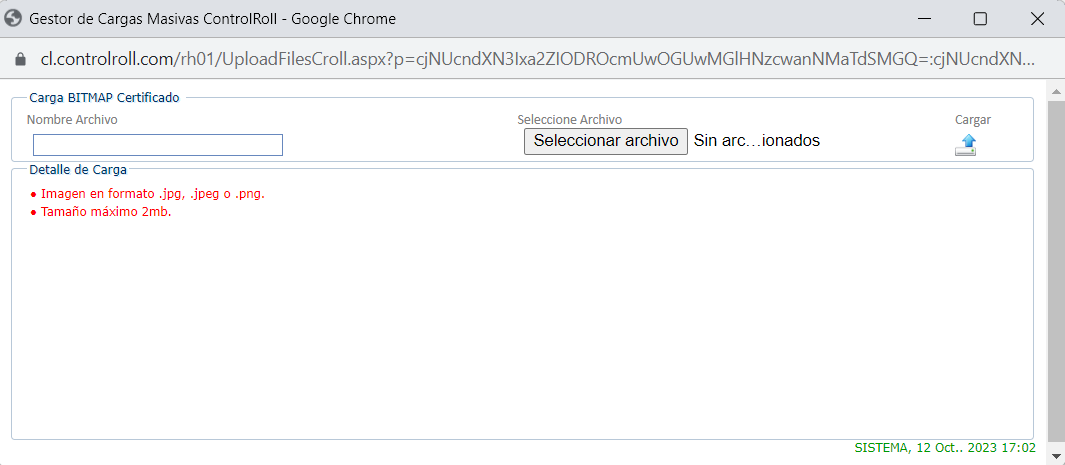
Al realizar carga de imagen, aparecerá mensaje de confirmación de carga exitosa.

Luego de realizar este procedimiento de creación de variable y carga de imagen en el certificado digital para el uso de firma electrónica multiple, la visualización de la imagen con la firma en los documentos firmados por los colaboradores dependerá de dos opciones:
- Si para tu versión tienes configurada la firma automática del representante legal cuando el colaborador realiza la firma de algún documento desde su aplicación, la misma se incorporará de forma automática en el documento cuando el colaborador realice la suya.
- Si no tienes habilitada para tu versión la firma automática del representante legal, deberás realizar este paso manualmente desde el módulo de Firma Electrónica, para poder visualizar la Firma del representante legal en el documento correspondiente.
Una vez realizado esto con cualquiera de las opciones indicadas anteriormente, el documento quedará firmado con la nueva funcionalidad, no requiriendo agregar la variable o imagen uno a uno en los documentos, visualizandose ambos registros de firma en la hoja final de dicho documento, de la siguiente forma.